Iklan
Pernahkah Anda menemukan jurnal yang ditinggalkan seseorang, hanya untuk membuka halaman pertama dan melihat pesan yang mengatakan sesuatu seperti, “Jika Anda menemukan jurnal ini, silakan hubungi saya atau kirimkan ke ini alamat"? Itu ide yang cukup bagus, terutama untuk sesuatu seperti laptop atau tablet.
Windows 10 memiliki fitur rahasia yang memungkinkan Anda melakukannya. Anda dapat mengatur pesan khusus yang ditampilkan di layar login, yang dapat berguna untuk mengatur pesan "hilang" pesan” seperti di atas, atau bahkan hanya meninggalkan pengingat untuk orang lain yang berbagi komputer Anda (seperti keluarga).
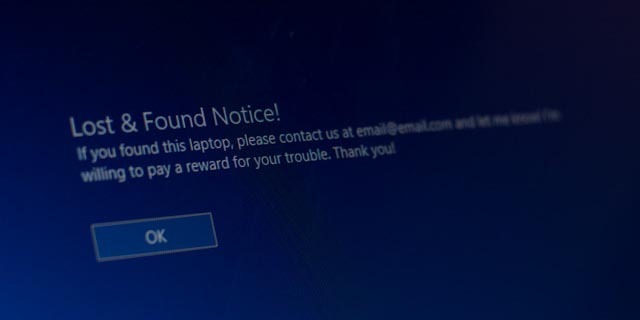
Trik ini melibatkan mengotak-atik Windows Registry 5 Windows 10 Tweaks Registry untuk Meningkatkan & Membuka FiturEditor registri adalah satu-satunya cara untuk mengaktifkan beberapa fitur tersembunyi Windows 10. Di sini kami akan menunjukkan kepada Anda tweak mudah seperti mengaktifkan tema gelap atau menyembunyikan folder. Baca selengkapnya , yang dapat berdampak buruk jika Anda mengacaukan sesuatu, jadi lanjutkan saja jika Anda mengetahui risikonya dan tahu persis apa yang Anda lakukan.
Luncurkan Registry Editor dengan membuka prompt Run (gunakan Windows + R pintasan keyboard), mengetik regedit, dan tekan Enter. Kemudian, navigasikan ke kunci berikut di panel kiri dan klik Sistem:
HKEY_LOCAL_MACHINE / Perangkat Lunak / Microsoft / Windows / Versi Saat Ini / Kebijakan / Sistem
Kemudian, di panel kanan, klik kanan pada legalnoticecaption dan pilih Memodifikasi. Untuk Data Nilai, ketikkan apa pun yang Anda inginkan sebagai judul pemberitahuan layar masuk. Misalnya, “Pemberitahuan Hilang & Ditemukan!”
Kemudian, di panel kanan, klik kanan pada teks pemberitahuan hukum dan pilih Memodifikasi. Untuk Data Nilai, ketikkan pesan apa pun yang ingin Anda tampilkan. Misalnya, “Terima kasih! Tolong kembalikan laptop ini ke alamat ini.”
Itu saja. Jika Anda ingin menghilangkan pemberitahuan tersebut, edit kembali tombol yang sama menjadi kosong. Tentu saja, itu tidak benar-benar berfungsi jika Anda melewatkan layar login Lewati Layar Masuk! Berikut Cara Boot Ke Windows Secara LangsungMuak masuk ke Windows setiap kali Anda mem-boot komputer Anda? Berikut cara menonaktifkan layar login untuk selamanya. Baca selengkapnya , jadi ingatlah itu.
Apakah Anda menemukan ini berguna? Pesan seperti apa yang akan Anda gunakan? Beri tahu kami pendapat Anda di komentar di bawah!
Joel Lee memiliki gelar B.S. dalam Ilmu Komputer dan lebih dari enam tahun pengalaman menulis profesional. Dia adalah Pemimpin Redaksi MakeUseOf.

